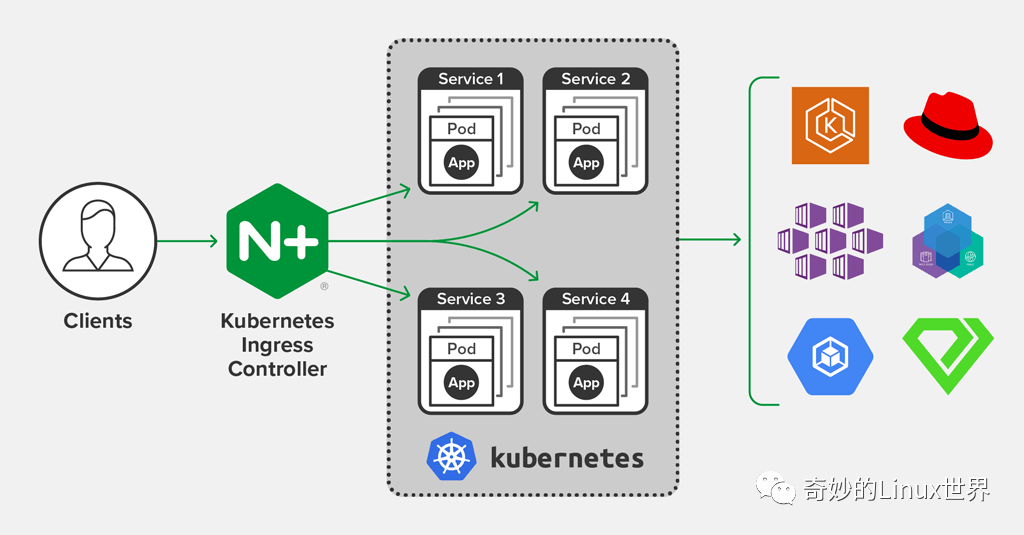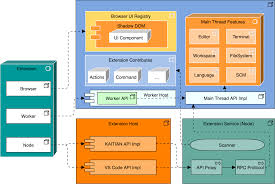一、前言 {#一、前言}
上一篇 Spring Cloud Alibaba 系列之 Nacos 篇(服务注册与发现) 介绍了 Nacos 的服务注册与发现,本篇接续介绍其另一个功能--配置中心。
二、简单介绍 {#二、简单介绍}
Nacos 提供用于存储配置和其他元数据功能,为分布式系统中的外部化配置提供服务器端和客户端支持,使用 Spring Cloud Alibaba Nacos Config 就可以在 Nacos Server 集中管理 Spring Cloud 应用的外部属性配置。
2.1 实现目的 {#2.1-实现目的}
不使用配置中心之前,我们在管理项目配置会遇到如下问题:
- 配置文件相对分散。在一个微服务架构下,配置文件会随着微服务的增多变的越来越多,而且分散在各个微服务中,不好统一配置和管理。
- 配置文件无法区分环境。微服务项目可能会有多个环境,例如:测试环境、预发布环境、生产环境。每一个环境所使用的配置理论上都是不同的,一旦需要修改,就需要我们去各个微服务下手动维护,这比较困难。
- 配置文件无法实时更新。我们修改了配置文件之后,必须重新启动微服务才能使配置生效,这对一个正在运行的项目来说是非常不友好的。
这些问题通过使用 Nacos 的配置中心功能快捷、简便的解决。
2.2 基础概念 {#2.2-基础概念}
为了区分环境或项目间的配置,我们需要了解 Nacos 给出的如下3个概念:
命名空间(Namespace)
|-----------|--------------------------------------------|
| 1 | 命名空间可用于进行不同环境的配置隔离。一般一个环境划分到一个命名空间 |
配置分组(Group)
|-----------|----------------------------------------------|
| 1 | 配置分组用于将不同的服务可以归类到同一分组。一般将一个项目的配置分到一组 |
配置集(Data ID)
|-----------|----------------------------------------------|
| 1 | 在系统中,一个配置文件通常就是一个配置集。一般微服务的配置就是一个配置集 |
其中,这三者的关系如下图:
上边都是一堆定义和文字,无法真实感受到 Nacos 作为配置中心的功效,下边开始通过实战演练加深大家对 Nacos 的认知。
三、实战演练 {#三、实战演练}
首要条件就是启动 Nacos 的服务环境。我们使用上一篇文章搭建好的 Nacos 服务,不清楚的读者可以先移步至上一篇浏览前置内容。
3.1 基础配置 {#3.1-基础配置}
搭建名为 nacos-config-test 的 Spring Boot 项目。
注意:Spring Boot、Spring Cloud 与 Spring Cloud Alibaba 版本依赖关系
第一步,添加依赖:
|---------------------------------------------------------------------------------------------------------------------------------------------------------|----------------------------------------------------------------------------------------------------------------------------------------------------------------------------------------------------------------------------------------------------------------------------------------------------------------------------------------------------------------------------------------------------------------------------------------------------------------------------------------------------------------------------------------------------------------------------------------------------------------------------------------------------------------------------------------------------------------------------------------------------------------------------------------------------------------------------------------------------------------------------------------------------------------------------------------------------------------------------------------------------------------------------------------------------------------------------------------------------------------------------------------------------------------------------------------------------------------------------------------------------------|
| 1 2 3 4 5 6 7 8 9 10 11 12 13 14 15 16 17 18 19 20 21 22 23 24 25 26 27 28 29 30 31 32 33 34 35 36 37 38 39 40 41 42 43 44 45 46 47 48 49 50 51 | <dependencies> <dependency> <groupId>org.springframework.boot</groupId> <artifactId>spring-boot-starter-web</artifactId> </dependency> <dependency> <groupId>org.springframework.boot</groupId> <artifactId>spring-boot-starter-test</artifactId> <scope>test</scope> </dependency> <dependency> <groupId>com.alibaba.cloud</groupId> <artifactId>spring-cloud-starter-alibaba-nacos-discovery</artifactId> </dependency> <dependency> <groupId>com.alibaba.cloud</groupId> <artifactId>spring-cloud-starter-alibaba-nacos-config</artifactId> </dependency> <dependency> <groupId>org.projectlombok</groupId> <artifactId>lombok</artifactId> <optional>true</optional> </dependency> </dependencies> <dependencyManagement> <dependencies> <!-- spring cloud 依赖 --> <dependency> <groupId>org.springframework.cloud</groupId> <artifactId>spring-cloud-dependencies</artifactId> <version>Hoxton.SR3</version> <type>pom</type> <scope>import</scope> </dependency> <!-- spring cloud alibaba 依赖--> <dependency> <groupId>com.alibaba.cloud</groupId> <artifactId>spring-cloud-alibaba-dependencies</artifactId> <version>2.2.1.RELEASE</version> <type>pom</type> <scope>import</scope> </dependency> </dependencies> </dependencyManagement> |
第二步,创建 bootstrap.properties 或 bootstrap.yaml文件:
使用配置中心后,我们通常会把 application.properties 或 application.yaml中的配置移植到 Nacos 服务上,但项目连接配置中心服务需要单独配置,因此需要用到 bootstrap.properties 或 bootstrap.yml文件。
其中,这 4 种文件的加载顺序由高到低依次是:
bootstrap.properties -> bootstrap.yml -> application.properties -> application.yml
我们配置如下:
|-------------------------|-------------------------------------------------------------------------------------------------------------------------------------------------------------------------------------------------------------------------------|
| 1 2 3 4 5 6 7 8 | spring.application.name=nacos-config spring.cloud.nacos.username=nacos spring.cloud.nacos.password=nacos spring.cloud.nacos.discovery.server-addr=127.0.0.1:8848 spring.cloud.nacos.config.server-addr=127.0.0.1:8848 |
第三步,移植配置数据:
即将 application.properties 或 application.yml 中的业务配置数据移植到配置中心服务上。
本次演练,我们使用如下配置数据进行测试:
|---------------|-------------------------------------------------------------------------|
| 1 2 3 | database.url=xxx database.username=root database.password=riger |
登录Nacos管理后台,管理配置 -> 配置列表,,操作如下图:
在新建配置 界面中,Data ID 通常对应 spring.application.name 的值 + (.properties 或 .yaml)。
数据配置格式,目前只支持 properties 和 yaml。
第三步,创建测试类:
用于封装上文在 Nacos 服务上配置的数据
|---------------------------------------|--------------------------------------------------------------------------------------------------------------------------------------------------------------------------------------------------|
| 1 2 3 4 5 6 7 8 9 10 11 12 13 | @Data @Component @ConfigurationProperties(prefix = "database") public class DataBaseConfig { private String url; private String username; private String password; private String env; } |
用于测试获取配置数据
|------------------------------------------------------------|--------------------------------------------------------------------------------------------------------------------------------------------------------------------------------------------------------------------------------------------------------------------------------------------------------------------------------------|
| 1 2 3 4 5 6 7 8 9 10 11 12 13 14 15 16 17 18 19 20 | @RestController @RefreshScope public class ConfigController { @Autowired private DataBaseConfig dataBaseConfig; @Value("${database.url}") private String url; @RequestMapping("/getConfig") public DataBaseConfig getConfig() { return dataBaseConfig; } @RequestMapping("/getUrl") public String getUrl() { return url; } } |
接下来进行接口请求测试,启动项目,请求 http://localhost:8080/getConfig 结果如下图:
成功请求获取配置中心的数据。
3.2 动态刷新 {#3.2-动态刷新}
所谓动态刷新就是在不重启项目的基础上,修改配置中心的数据,项目能立即获取最新数据,接下来我们操作一遍:
将配置数据改成:
|---------------|----------------------------------------------------------------------------------|
| 1 2 3 | database.url=xxxyyy database.username=rootyyy database.password=rigeryyy |
修改配置后,不重启项目,再次请求接口,成功获取修改后的配置数据。
3.3 环境隔离 {#3.3-环境隔离}
项目开发一般分为,开发、测试、预发和生产这4个阶段,每个阶段都有对应的配置数据(数据库、redis、MQ 连接配置等),这些数据都各不相同,为了更好的区分和维护这些数据,环境隔离功能必不可少。
那配置中心如何做环境隔离呢?需要用到上文提到的命名空间,操作如下:
第一步,登录 Nacos 管理后台,命名空间菜单,新建一个名为 TEST 的命名空间:
该命名空间就作为测试环境的专属空间。
第二步,在新建的命名空间下,创建一个配置:
|-----------------|-------------------------------------------------------------------------------------------|
| 1 2 3 4 | database.url=xxx database.username=root database.password=riger database.env=TEST |
第三步,修改项目中的 bootstrap.properties 或 bootstrap.yml文件,新增:
|-----------|----------------------------------------------------------------------------------|
| 1 | spring.cloud.nacos.config.namespace=fea20266-ae0e-4401-b686-de0fe63c1856 |
其中,spring.cloud.nacos.config.namespace的值就是创建 TEST 命名空间生成的 id 值。
最后,重启项目,请求接口,结果如下图:
成功请求 TEST 命名空间下的配置数据。
3.4 数据持久化 {#3.4-数据持久化}
Nacos 默认情况下是采用 apache derby 内嵌数据库进行数据存储,在单机模式时可以使用 Nacos 嵌入式数据库实现数据存储,但是 derby 数据库不方便观察数据存储的基本情况,从 Nacos 0.7 版本开始增加了支持 mysql 数据源能力。
接下来,我们实现持久化功能。
第一步,创建名为 nacos_config 的数据库,在 Nacos 的程序包下,有个 conf 目录,将里边的 nacos-mysql.sql 导入到新建的数据库中。
第二步,修改 conf/application.properties 的数据库连接配置:
将注释打开:
|-------------------------|------------------------------------------------------------------------------------------------------------------------------------------------------------------------------------------------------------------------------------------------------------------------------------------|
| 1 2 3 4 5 6 7 8 | spring.datasource.platform=mysql db.num=1 # 注意修改数据库名、账号和密码 db.url.0=jdbc:mysql://127.0.0.1:3306/nacos_config?characterEncoding=utf8&connectTimeout=1000&socketTimeout=3000&autoReconnect=true&useUnicode=true&useSSL=false&serverTimezone=UTC db.user.0=root db.password.0=tiger |
第三步,重启 Nacos 服务,再次访问 http://localhost:8848/nacos ,如下图:
登录发现,之前配置的数据都消失,因为我们更换了存储源(MySQL)。现在数据库中的数据都是空的,在 Nacos 管理后台中,我们尝试新建一条配置:
|---------------|-------------------------------------------------------------------------|
| 1 2 3 | database.url=abc database.username=root database.password=riger |
保存后,查看数据库信息,如下图:
配置数据成功持久化。
3.5 集群部署 {#3.5-集群部署}
为保证配置中心的高可用性,集群部署是必不可少的整合方案。
我们在本地测试,将 Nacos 安装包拷贝成 3 份,在持久化模式的基础上,操作步骤如下:
第一步,将 Nacos 程序包下的 conf/cluster.conf.example 改名为 conf/cluster.conf,修改内容:
|---------------|------------------------------------------------------|
| 1 2 3 | 127.0.0.1:8801 127.0.0.1:8802 127.0.0.1:8803 |
第二步,修改 3 份 Nacos 安装包下的 conf/application.properties 文件,将 server.port 依次改成 8801 ,8802 ,8803。
保存后,启动 3 份 Nacos 即可:
|-----------------------|------------------------------------------------------------------------------|
| 1 2 3 4 5 6 7 | cd nacos/bin # windows 单机模式启动 ./startup.cmd # linux/mac ./startup.sh |
注意,启动命令无需加 -m standalone 参数
引申问题:Nacos 做了集群,有 3 个访问地址,客户端如何配置请求呢?有 2 种请求方案:
- 修改
spring.cloud.nacos.discovery.server-addr=127.0.0.1:8801,127.0.0.1:8802,127.0.0.1:8803 - 使用 Nginx 反向代理
Nacos集群。
 51工具盒子
51工具盒子